亲爱的电脑小伙伴,你是否也有过这样的烦恼:每次开机,Skype就自动跳出来,打扰你的美好早晨?别急,今天就来教你几招,让你的Skype不再开机启动,让你电脑生活更加清爽!
一、Skype设置大法
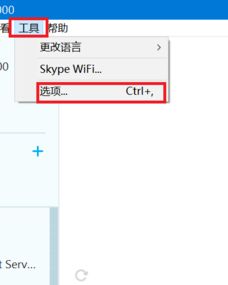
1. 打开Skype,找到设置图标:首先,你得打开Skype,然后看看右上角或左上角,是不是有个小齿轮的图标?没错,就是它!
2. 点击设置,进入工具选项:点开这个小齿轮,你会看到一串菜单,里面有个“工具”选项,点它!
3. 选择选项,进入个人设置:在工具菜单里,找到“选项”,再点击它。你会看到一个设置窗口,左边有一排选项卡,找到“个人设置”或类似的选项,点它!
4. 关闭开机自启动:在个人设置页面,向下滚动或查找,你会看到一个选项,可能是“当我登录到Windows时自动启动Skype”或类似的。取消勾选它,然后退出设置,大功告成!
二、任务管理器大法

1. 打开任务管理器:按下“Ctrl+Alt+delete”组合键,选择“任务管理器”,或者按“Win+R”键,输入“taskmgr”,然后回车。
2. 找到Skype,禁用自启动:在任务管理器中,找到“启动”选项卡,里面列出了所有开机自启动的程序。找到Skype,选中它,然后点击右下角的“禁用”按钮。
3. 重启电脑,生效:关闭任务管理器,重启电脑,Skype就不会再开机自启动啦!
三、msconfig大法
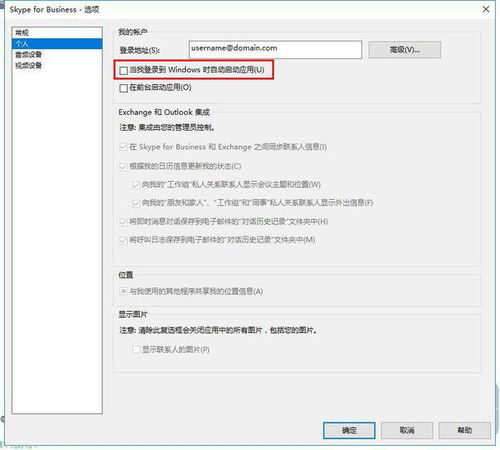
1. 打开运行窗口:按下“Win+R”键,输入“msconfig”,然后回车。
2. 进入启动选项卡:在弹出的窗口中,选择“启动”选项卡。
3. 找到Skype,禁用自启动:在启动项列表中,找到Skype,取消勾选它。
4. 重启电脑,生效:点击“确定”,然后重启电脑,Skype就不会再开机自启动啦!
四、其他方法
1. 使用安全卫士:有些安全卫士软件也提供了开机自启动管理功能,你可以尝试使用这些软件来禁用Skype的开机自启动。
2. 卸载Skype:如果你实在不想让Skype开机自启动,也可以考虑卸载它。不过,这样你就不能再使用Skype了。
五、注意事项
1. 备份重要数据:在修改开机自启动设置之前,请确保备份好你的重要数据。
2. 谨慎操作:修改开机自启动设置可能会影响电脑的正常运行,请谨慎操作。
3. 重启电脑:修改开机自启动设置后,请重启电脑,以确保设置生效。
亲爱的电脑小伙伴,现在你学会如何让Skype不开机启动了吗?赶快试试吧,让你的电脑生活更加清爽!
